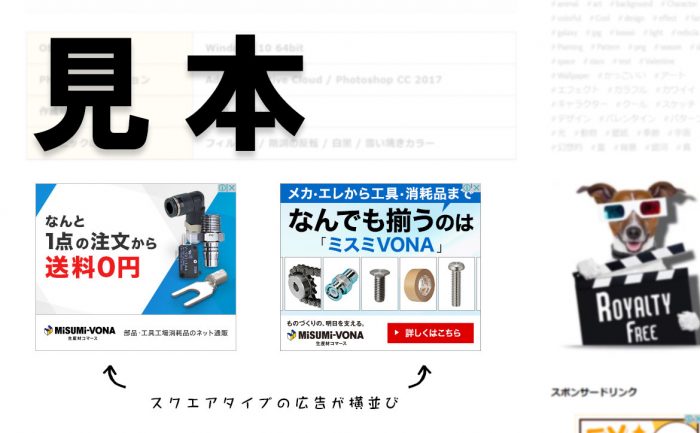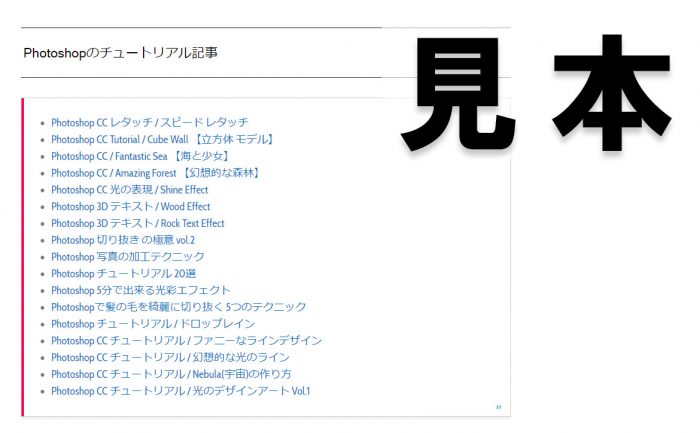今回はWordPressでの便利ショートコードの活用術を記事にしたいと思います。
注意!
- function内の<php>~</php>内に記述してください。
- 関数名やショートコード名は重複していないか各自確認してご利用ください。
- function.phpをあらかじめバックアップしておきましょう。
- function内に不要な改行や空白などがあるとエラーになる可能性があります。
Google Adsenceなどの専用ショートコード
Google Adsence用のショートコードです。
<!– 336×280 –>となっている箇所に、広告用のショートコードを埋め込んでください。
サイズは上記の通り、336 x 280のレクタングルサイズです。
最近はスクエアタイプの広告をよこに並べるタイプが多いです。
テーブルのボーダーを非表示に設定してあります。デザイン的には、サイト上ではスクエアの広告が横に並ぶ格好になります。
このショートコードを記事に挿入するときは[s_gadd]で挿入できます。
//Google Adsence用ショートコード-------------------------------------------------
function google_add() {
$photo = <<<eot
<table style="border: hidden;">
<tbody>
<tr>
<td style="border: hidden;">
<!-- 336x280 -->
</script>
</td>
<td style="border: hidden;">
<!-- 336x280 -->
</td>
</tr>
</tbody>
</table>
eot;
return $photo; }
add_shortcode('s_gadd','google_add');
複数の記事で利用できる関連記事(リスト形式)用ショートコード
記事の最後で表示する関連記事用のショートコードです。
プラグインでもこのようなものはいくつかありますが、私はあまりプラグインを追加したくない派なので、functionに記述しています。
※プラグインをたくさん追加すると、相互に影響するため比例して不具合が多くなります。
リスト形式になっているので、いくつも関連記事を追加できるはずです。
このショートコードを記事に挿入するときは[s_rpost]で挿入できます。
//関連記事のショートコード-----------------------------------------------------------
function related_post() {
$photo = <<<eot
<ul>
<li><a href="" target="_blank">テキスト</a></li>
<li><a href="" target="_blank">テキスト</a></li>
<li><a href="" target="_blank">テキスト</a></li>
<li><a href="" target="_blank">テキスト</a></li>
<li><a href="" target="_blank">テキスト</a></li>
<li><a href="" target="_blank">テキスト</a></li>
</ul>
eot;
return $photo; }
add_shortcode('s_rpost','related_post');
他の人が参照しているWordPressの関連記事
- グリッドレイアウト おすすめ 15テーマ 2016
- WordPress seo by Yoast サイトマップ エラーの解決法
- WordPressを簡単に高速化する方法
- WordPress カスタマイズ の便利機能
- SEO 効果を高める11の方法
- セキュリティ を高める3つのステップ
- WordPressの再構築と子テーマの作成
- Xサーバー WordPress を自動インストール
- これさえあれば大丈夫! WordPress厳選プラグイン
- 速度でお悩み? WordPress 高速化 させる5つの方法
- どゆーこった?! WordPressのテキスト編集がおかしい ?!
- 何選べばいいの? WordPress レンタルサーバー 4社 徹底比較!